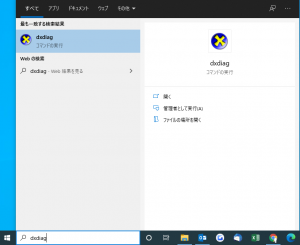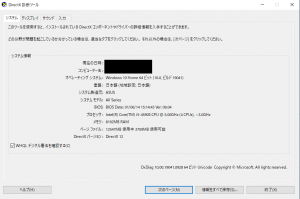パソコンのスペックを調べる方法

最近パソコンを新調する際に、いま使用しているパソコンのスペックを調べる機会がありました。
家電量販店で店員さんと相談してパソコンを買う場合に、自分のパソコンのスペックを知らないと、使用用途に合わない高いものを買わされてしまう場合があります。
そんなわけで、Windows限定ではありますが、パソコンのスペックの確認方法についてお話していきます。
Windowsには、DirectX 診断ツールという機能があります。DirectXとは、ゲーム、音楽、映像などマルチメディア関連の処理をより高速に快適に使用できるようにするために、マイクロソフトがWindowsに組み込んでいるアプリケーション群のことです。
このDirectX診断ツールを使えば、パソコンのスペックを確認することができます。
起動の仕方はすごく簡単で、Windowsの検索窓に「dxdiag」と入力すると、DirectX 診断ツールが起動します。
起動をすると、オペレーティングシステムにWindowsのバージョン、システムモデルに主に型番、プロセッサにCPU、メモリの搭載量、他にBIOSバージョンなどが表示されます。
他にもディスプレイのタブを開けば、画面描画・グラフィックで使われているGPUの種類、メモリー量、ドライバーのバージョンなど表示させることもできます。
診断ツールで確認できる様々なことを書きましたが、パソコンにあまり詳しくない場合は、DirectX診断ツールにある下記の項目をメモしていきましょう。
【システムのタブより】
・オペレーティングシステム
・プロセッサ
・メモリ
【ディスプレイのタブより】
・(デバイス欄にある)名前
最低限これだけでもメモをして店員さんに聞くと、スムーズかつ性能の良いものを選んでくれる確率が高くなるかと思います。